Cómo hacer una copia de seguridad del iPhone en la computadora con un método fácil y simple

Si la información de iPhone significa mucho para usted, debe hacer una copia de seguridad del iPhone en la computadora, iTunes o iCloud con frecuencia. Cuando el procedimiento para sincronizar el iPhone con iTunes o iCloud no es como lo hizo la imagen, el artículo puede ayudarlo a encontrar el mejor método con Tipard iPhone Transfer Ultimate.
"Cuando respaldo el iPhone en la computadora con iTunes, ¿a dónde va el archivo?"
"¿Qué archivos de iPhone he guardado o cómo verificar si el iPhone está respaldado?"
"¿Cómo eliminar una copia de seguridad de iPhone?"
"¿Qué debo hacer si iTunes no puede hacer una copia de seguridad del iPhone porque la sesión de copia de seguridad falló?"
"¿Cómo respaldo mi iPhone a mi computadora?"
Parte 1: Copia de seguridad de iPhone con iCloud
Incluso solo necesitas fotos de respaldo de iPhone solo, puede encontrarlo mucho más allá de la limitación 5GB del tamaño de almacenamiento gratuito de iCloud. Es bastante difícil verificar los archivos de respaldo o descargar la copia de seguridad de iCloud debido a la limitación de tiempo de iCloud. Por supuesto, solo puede eliminar toda la copia de seguridad de iCloud en lugar de ciertos archivos que no desea.
Parte 2: transferencia de iPhone a la computadora con iTunes
iTunes solo hace una copia de seguridad de iPhone a la computadora con los medios comprados de Apple Store. Si no puede hacer una copia de seguridad del iPhone con iTunes, puede usar otro cable USB o reinstalar iTunes para ver si funciona. Y puede verificar la siguiente ruta para el archivo de iPhone transferido a la computadora.
Mac: ~ / Library / Application Support / MobileSync / Backup /
windows XP: \ Documents and Settings \ (username) \ Application Data \ Apple Computer \ MobileSync \ Backup \
Windows Vista y Windows 7: \ Users \ (username) \ AppData \ Roaming \ Apple Computer \ MobileSync \ Backup \
Parte 3: Copia de seguridad de iPhone a la computadora con Tipard
Si desea obtener una vista previa de la copia de seguridad del iPhone en la computadora y administrar fácilmente la copia de seguridad del iPhone en la computadora, debe usar Tipard iPhone Transfer Ultimate. También le permite realizar copias de seguridad de iPhoto en la computadora directamente. Puede hacer que todo esté bajo su control para transferir iPhone a la computadora.
Parte 4: Cómo hacer una copia de seguridad de iPhone en la computadora
Conecte el iPhone a la computadora
Después de instalar y ejecutar el programa, puede conectar el iPhone a la computadora como captura de pantalla.

Administra archivos de copia de seguridad de iPhone
Haga clic en el icono de las categorías de archivos para obtener una vista previa del archivo de copia de seguridad de iPhone para su computadora. Puede agregar, borrar o transferir los archivos fácilmente.
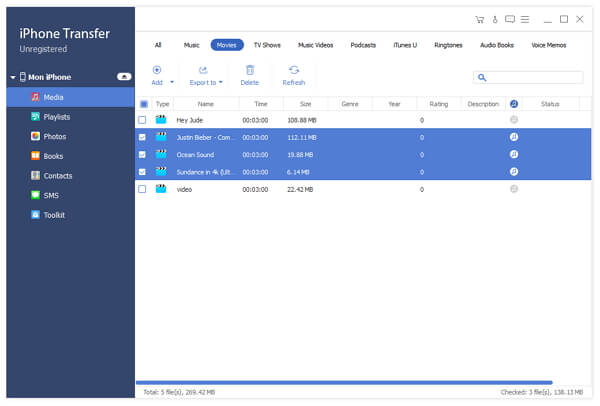
Backup de iPhone a la computadora
Confirme que los archivos coinciden con sus requisitos, puede hacer clic en el icono "A la carpeta" para copiar el iPhone a la computadora.

- Soporte para copia de seguridad de iPhone a la computadora directamente
- Obtenga una vista previa y administre los archivos de iPhone que se guardaron en la computadora
- Copie música / video / fotos y otros archivos a iPhone / iPad / iPod
- Admite todos los modelos de iPhone, incluido iPhone 12/11 / XS / XR / X / 8/7/6
- Admite todos los modelos de iPad y iPod touch y compatible con iOS 17







